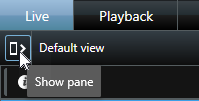Opret et incident-projekt i realtid
Hvis du lægger mærke til en igangværende begivenhed, og du ikke selv behøver at løse situationen på stedet, så følg metoden nedenfor for at tilføje sekvenser og dokumentere incidentet.
- På fanen Live skal du vælge Vis rude.
- Under ruden MIP plug-ins og Incidenter skal du vælge Start incident-projekt, og XProtect Incident Manager går i gang med at indsamle sekvenserne i den aktuelle visning.
- (Valgfrit) Du kan ændre visninger, så de følger personer og genstande, som er forbundet med incidentet.
- (Valgfrit) Tilkald assistance for at få løst situationen på stedet.
- Vælg Gem incident-projekt når situationen er stoppet, og du ikke behøver mere bevismateriale.
- Vælg incident-typen og giv incident-projektet en beskrivelse. Vælg Gem.
- Vælg fanen Incidenter og dobbeltklik på det incident-projekt, du lige har oprettet og ønsker at åbne.
- På fanen Generelle oplysninger skal du vælge en status for incident-administrationen.
- På fanen Kategorier skal du vælge og indtaste de forskellige egenskaber, som VMS-administratoren har defineret for din organisation.
- På fanen Kommentarer kan du indtaste oplysninger om incidentet i fri tekst.
- På fanen Sekvensliste kan du se alle de sekvenser, der er føjet til incident-projektet. Kontroller, at alle sekvenser er relevante, og fjern dem, som ikke er det.
- På fanen Opkald kan du tilføje ny information om opkald, du har foretaget eller modtaget, i forbindelse med incidentet.
- Vælg Gem.
- Hvis du ønsker, at føje flere sekvenser til dit incident-projekt, se Føj yderligere sekvenser til et incident-projekt.
Skriv dine kommentarer, så incident-projektet er klar selv uden sekvenser fra VMS.
Hvis du har brug for sekvenser i et incident-projekt i længere tid end den definerede opbevaringstid i din XProtect VMS, kan du eksportere incident-projektet. Se Eksporter et incident-projekt.
Hvis du foretrækker det, kan du bruge en af de andre metoder til at oprette incident-projekter.